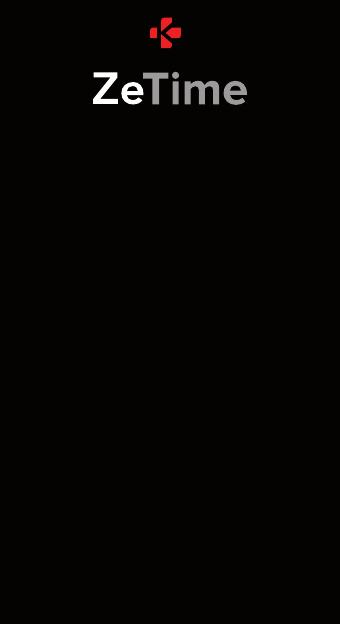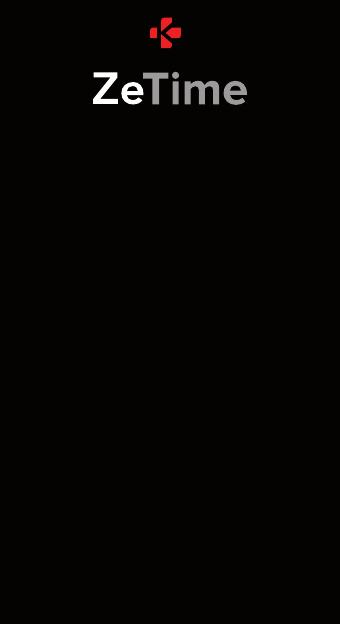
ПЕРВЫЕ БЕСКОМПРОМИССНЫЕ
УМНЫЕ ЧАСЫ
Благодарим Вас за выбор часов MyKronoz ZeTime. Теперь Вы стали членом
всемирной семьи владельцев часов ZeTime, которые вместе с нами не
пошли на компромиссы и не побоялись нарушить общепринятые традиции
при выборе своих умных часов. Часы ZeTime появились в Швейцарии, на
родине традиционной часовой индустрии, а продуманы и разработаны они
были с максимальным энтузиазмом и исключительной заботой об удобстве
владельца. Часы ZeTime собираются с использованием высококачественных
материалов и технологий, что делает их не только удивительными умными
часами, но и несомненно прекрасным ювелирным изделием, каждодневное
ношение которого будет вызывать у Вас чувство гордости.
Корпус часов из нержавеющей стали. В наличии имеются часы
ZeTime из высококачественной нержавеющей стали 6 разных цветов, ко-
торые подойдут Вам по стилю и вкусу, но что еще более важно, так это то,
что они гарантированно будут долговечными.
Натуральное сапфировое стекло. Для того чтобы создать самые
лучшие часы, мы не могли себе позволить экономить на типе стекла для
ZeTime. Именно поэтому мы выбрали специальное сапфировое стекло,
которое отлично сочетается с нашей уникальной сенсорной панелью.
Уникальный тонкопленочный экран и механическое управ-
ление. Чтобы создать принципиально новые часы, мы должны были
сделать то, чего никто раньше не делал! А именно - создать часы с пол-
ностью круглым тонкопленочным дисплеем в сочетании с умной системой
механического управления, которая контролируется ЦП часов. Результат
оказался ошеломительным, ведь эти часы - это совершенно уникальные
впечатления и возможности.
Выдерживают давление до 5 атмосфер. Так как часы сопровождают
нас практически повсюду, мы создали ZeTime так, чтобы они не подвели Вас при
любых обстоятельствах, в любой ситуации, и особенно при контакте с водой.
До 30 дней работы без подзарядки. Благодаря нашей запатентован-
ной операционной системе, наши часы не только идеально совместимы с
устройствами на базе Android и iOS, но и работают рекордно долго без под-
зарядки. Вы всегда будете знать точное время, ведь ZeTime гарнтируют 3 дня
полнофункциональной работы в режиме умных часов, и дополнительно 30
дней при отключеном экране.